كيفية تثبيت ملحقات Chrome عن بعد من iPhone و Android
في معظم الأوقات ، نشغل هواتفنا الذكية لأنهم ينجزون جميع الأشياء تقريبًا من أجلنا. ومع ذلك ، هل سبق لك أن صادفت ملف مفيد كروم تمديد على جهاز iPhone أو Android وتريد إضافته على الفور إلى متصفح Chrome على جهاز الكمبيوتر أو جهاز Mac؟ لسوء الحظ ، لا يمكن الوصول إلى متجر تطبيقات Chrome على الأجهزة المحمولة ولكن في هذا الدليل ، سنخبرك كيف يمكنك بسهولة تثبيت ملحقات Chrome عن بُعد من تطبيق iPhone أو Android Chrome إلى Chrome على سطح المكتب.
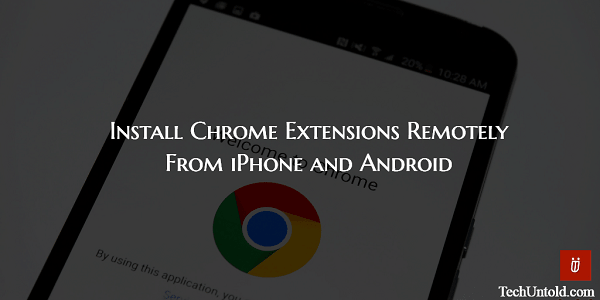
إذا حاولت في أي وقت الوصول إلى متجر Chrome الإلكتروني من جهاز محمول ، فربما تكون قد لاحظت أن متجر تطبيقات Chrome غير متاح للتصفح أو البحث على هاتف ذكي.
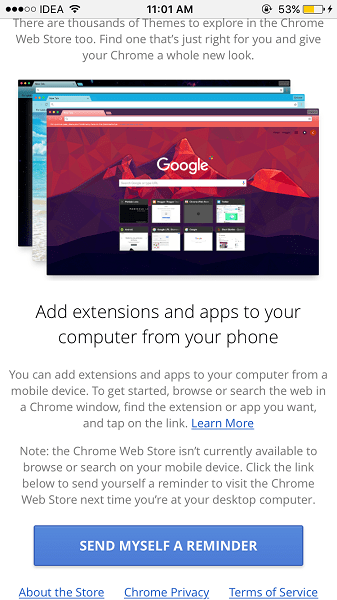
ولكن لا تصاب بخيبة أمل لأن هناك طريقة يمكنك من خلالها إضافة ملحقات بسرعة إلى Chrome على جهاز الكمبيوتر / جهاز Mac من تطبيق Chrome للجوال.
تثبيت الإضافات على سطح مكتب Chrome من تطبيق Chrome Android / iOS عن بُعد
1. للبدء ، أوصيك بتنزيل تطبيق متصفح الويب Chrome وتثبيته على هاتفك الذكي من متجر التطبيقات المعني.
2. افتح التطبيق وتأكد من تسجيل الدخول بنفس الحساب الذي قمت بتسجيل الدخول إلى Chrome على جهاز الكمبيوتر.
3. بعد تثبيت التطبيق لديك خياران.
أ. إذا كنت محظوظًا وقام شخص ما بمشاركة رابط الامتداد معك في البريد الإلكتروني أو Messenger وما إلى ذلك ، فيمكنك نسخه ولصقه في شريط عنوان تطبيق Chrome والنقر فوق Go.
Or
ب. يمكنك البحث على Google أو محرك البحث المفضل لديك عن امتداد Chrome المطلوب على التطبيق. اضغط على النتيجة التي تعرض رابط الامتداد لمتجر Chrome الإلكتروني.
الشيء المهم الذي يجب معرفته هنا هو أنه لا يمكن الوصول إلى متجر Chrome الإلكتروني على الهاتف المحمول ولكن يمكنك ذلك دائمًا عرض الامتدادات باستخدام روابط متجر الويب الخاصة بهم.
4. في الشاشة التالية ، حدد أضف إلى سطح المكتب تليها أضف إلى سطح المكتب مرة أخرى في النافذة المنبثقة التالية.
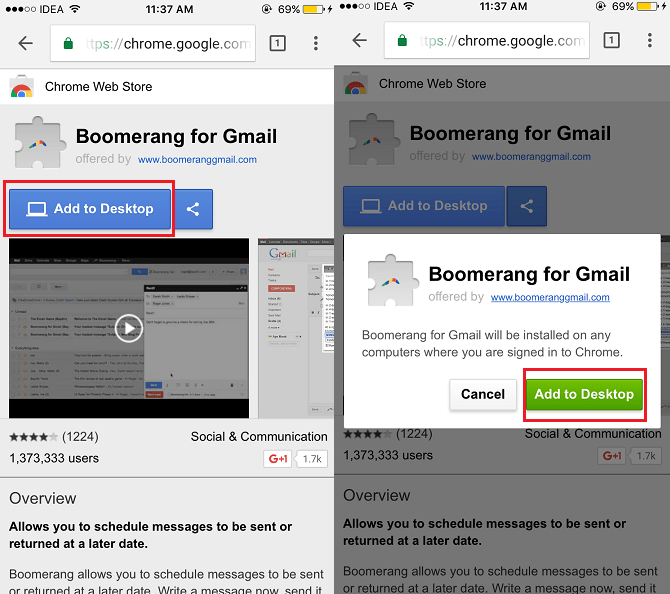
هذا كل ما في الامر! في المرة التالية التي تفتح فيها متصفح Chrome حيث قمت بتسجيل الدخول بنفس الحساب على جهاز الكمبيوتر / جهاز Mac ، سيكون هناك تنبيه يوضح أنه تمت إضافة الامتداد عن بُعد.
انقر على تمكين التمديد لإكمال هذه العملية.
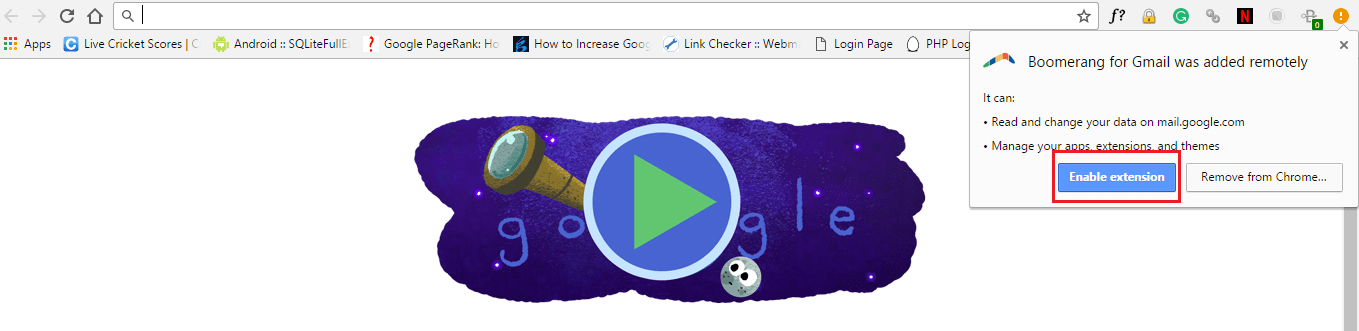
مرة أخرى ، يرجى توخي الحذر عند استخدام نفس الحساب على تطبيق Chrome والمتصفح على سطح المكتب حتى تعمل المزامنة بشكل صحيح.
اقرأ أيضا: كيفية إعادة تشغيل Chrome دون فقد علامات التبويب باستخدام إشارة مرجعية
نأمل الآن ألا تفوتك إضافة امتداد Chrome مفيد أثناء التنقل من هاتفك الذكي. إذا كنت تعتقد أن هذا البرنامج التعليمي يضيف قيمة ، فقم بمشاركته على وسائل التواصل الاجتماعي.
أحدث المقالات